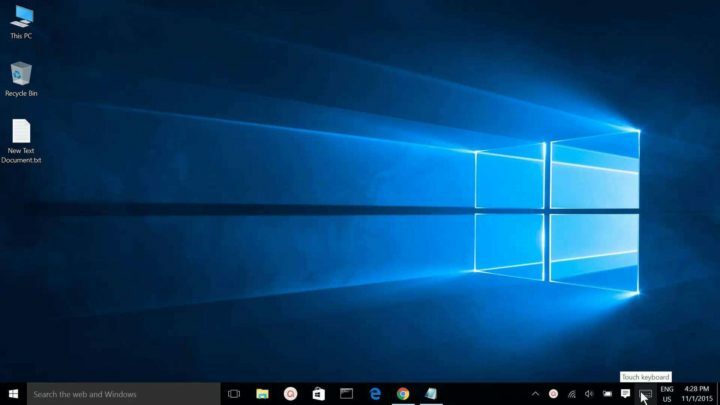
Tento softvér udrží vaše ovládače v činnosti a zaistí tak bezpečnosť pred bežnými chybami počítača a zlyhaním hardvéru. Skontrolujte všetky svoje ovládače teraz v 3 jednoduchých krokoch:
- Stiahnite si DriverFix (overený súbor na stiahnutie).
- Kliknite Spustite skenovanie nájsť všetky problematické ovládače.
- Kliknite Aktualizácia ovládačov získať nové verzie a vyhnúť sa poruchám systému.
- DriverFix bol stiahnutý používateľom 0 čitateľov tento mesiac.
Používajú sa zariadenia ako Povrchová kniha hybridné notebooky z Microsoft s operačným systémom Windows 10 je pre váš konkrétny štýl práce veľmi prospešné, ale medzi výhodami sa skrýva záludná nepríjemnosť, ktorá ľudí určite poblázni. Hovoríme o nedostupnosti panela úloh.
Pri otváraní virtuálnej klávesnice na obrazovke je panel úloh umiestnený v dolnej časti obrazovky skrytý a stáva sa nedostupným. To sa môže ukázať ako nesmierne prekážajúce v niektorých situáciách, keď skutočne potrebujete použiť panel úloh, a radšej by ste nemuseli zatvárať klávesnicu na obrazovke.
Dobrá správa je, že pre túto situáciu existuje riešenie, takže ak sa v tejto náleve ocitnete, nezúfajte. Nasledujúce kroky vás prevedú umiestnením klávesnice nad panel úloh, aby ste mohli používať obidve naraz.
Najskôr otvorte register Windows stlačením klávesu Kláves Windows na klávesnici a písanie regedit.exe vo vyskakovacom okne. Po stlačení klávesu Enter potvrďte všetky zobrazené výzvy a prejdite na nasledujúci kľúč: HKEY_LOCAL_MACHINE \ SOFTWARE \ Microsoft \ StigRegKey \ Typing \ TaskbarAvoidanceEnabled.
Ďalej kliknite pravým tlačidlom myši TaskbarAvoidanceEnabled. Vyberte Nový a potom Hodnota Dword (32-bitová). Dvakrát kliknite na ňu a dajte jej hodnotu „1“ a tiež ju pomenujte Povoliť. Po reštartovaní počítača by ste mali po spustení funkcie klávesnice na obrazovke zistiť, že panel úloh už nie je skrytý.
Teraz, keď používate hlavný panel, už nebudete musieť zatvárať virtuálnu klávesnicu. Toto riešenie je možné použiť na všetkých zariadeniach so systémom Windows 10 bez ohľadu na verziu operačného systému.
Keď už hovoríme o klávesnici na obrazovke, ak to nefunguje, môžete sa pozrieť náš špecializovaný článok o opravách vyriešiť tento problém.
SÚVISIACE PRÍBEHY KONTROLY:
- Ako zakázať určité klávesy na klávesnici v systéme Windows 10
- Ako používať klávesnicu a myš Apple v systéme Windows 10
- 5 najlepších softvérových nástrojov na uzamykanie klávesnice pre používateľov systému Windows
- Microsoft Surface Ergonomic Keyboard by mohla byť v príprave


